本文详细介绍了Linux环境下PPTP VPN的配置过程及日志管理方法。首先讲解了PPTP VPN的原理和配置步骤,包括安装PPTP客户端、设置VPN服务器和创建用户账户等。随后,深入探讨了如何查看和管理PPTP VPN的日志,确保网络安全。通过本文的学习,读者将能够熟练配置和管理Linux环境下的PPTP VPN。
PPTP VPN简介
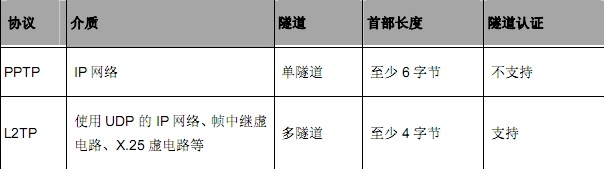
PPTP(点对点隧道协议)是一种广泛应用的VPN协议,它通过IP隧道传输PPP(点对点协议)数据包,从而实现远程访问,在Linux系统中,我们可以利用pptpd服务来实现PPTP VPN。
Linux环境下PPTP VPN配置
1. 安装pptpd服务
确保您的Linux系统已安装pptpd服务,以CentOS为例,您可以使用以下命令进行安装:
yum install pptpd
2. 配置PPTP VPN
(1)修改pptpd配置文件
编辑pptpd的配置文件/etc/pptpd/pptpd.conf,根据实际情况修改以下参数:
localip 192.168.0.1 # VPN服务器IP地址 remoteip 192.168.0.2-254 # VPN客户端IP地址段
(2)配置认证方式
PPTP VPN支持多种认证方式,如PAP、CHAP、MS-CHAP等,以下以PAP认证为例,修改/etc/pptpd/chap-secrets文件:
username pptpd pptpd
username是VPN用户名,pptpd是用户密码,最后一行表示允许该用户通过PPTP VPN连接。
(3)设置防火墙规则
允许PPTP VPN协议的流量通过防火墙,以下以iptables为例:
iptables -A INPUT -p gre -j ACCEPT iptables -A INPUT -p tcp --dport 1723 -j ACCEPT iptables -A INPUT -p udp --dport 1723 -j ACCEPT iptables -t nat -A POSTROUTING -s 192.168.0.0/24 -o eth0 -j MASQUERADE service iptables save
eth0是PPTP VPN连接的网口。
3. 启动pptpd服务
启动pptpd服务,并设置开机自启:
systemctl start pptpd systemctl enable pptpd
PPTP VPN日志管理
1. 查看日志文件
PPTP VPN的日志文件位于/var/log/messages,您可以使用以下命令查看:
grep pptpd /var/log/messages
2. 定期清理日志文件
日志文件会随着时间的推移不断增长,为了防止占用过多磁盘空间,可以定期清理日志文件,以下是一个简单的脚本,用于每天清理日志文件:
#!/bin/bash
LOG_FILE="/var/log/messages"
MAX_SIZE=10485760 # 10MB
if [ -f "$LOG_FILE" ]; then
SIZE=$(du -k "$LOG_FILE" | cut -f1)
if [ "$SIZE" -gt "$MAX_SIZE" ]; then
mv "$LOG_FILE" "$LOG_FILE.old"
touch "$LOG_FILE"
fi
fi将此脚本保存为clean_log.sh,并设置定时任务每天执行:
crontab -e
在打开的编辑器中添加以下行:
0 0 * * * /path/to/clean_log.sh
/path/to/clean_log.sh是保存脚本的实际路径。
本文详细介绍了Linux环境下PPTP VPN的配置过程和日志管理方法,通过本文的讲解,用户可以轻松搭建PPTP VPN,并确保其安全稳定运行,合理管理日志文件,有助于维护系统安全。
未经允许不得转载! 作者:烟雨楼,转载或复制请以超链接形式并注明出处快连vpn。
原文地址:https://le-tsvpn.com/vpntuijian/67502.html发布于:2024-11-14


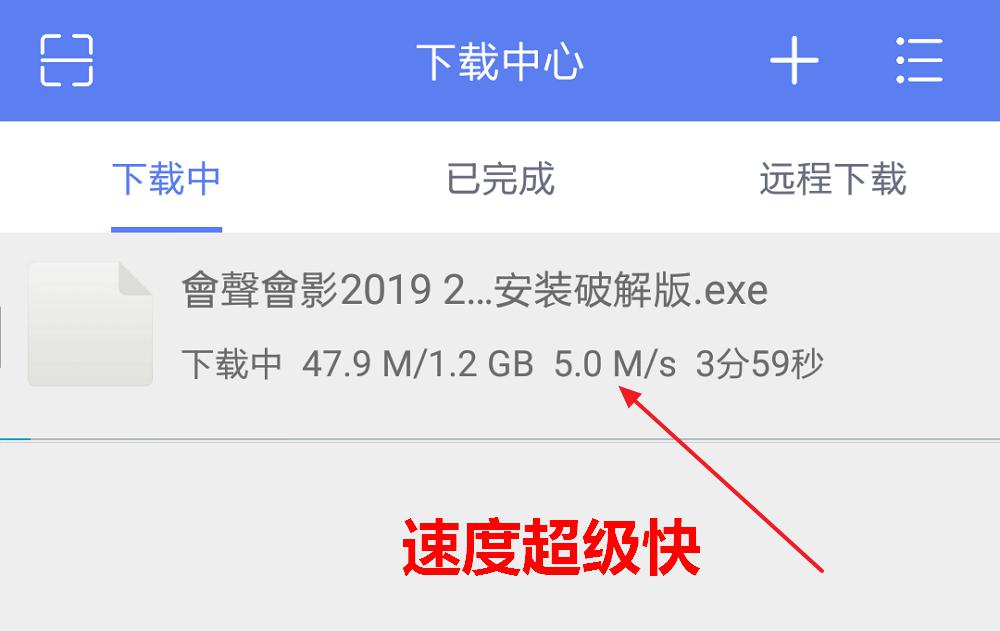
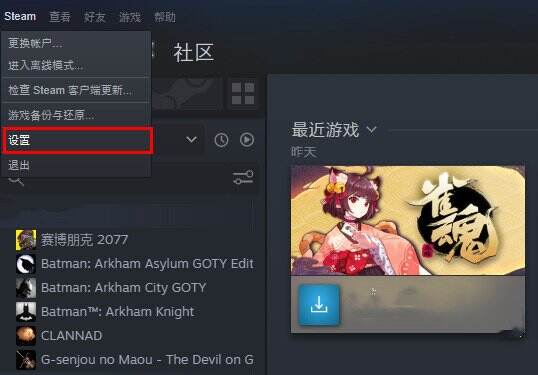





还没有评论,来说两句吧...